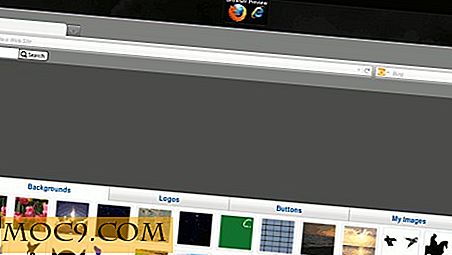मैक पर वर्तमान फ़ोल्डर स्थान में टर्मिनल लॉन्च कैसे करें
अक्सर स्थानीय फाइलों के साथ काम करते समय आपको अपने वर्तमान फ़ोल्डर स्थान में टर्मिनल विंडो खोलने की आवश्यकता हो सकती है। ऐसा करने के दौरान बटन दबाकर और विंडोज़ में एक विकल्प पर क्लिक करना आसान है, मैक पर चीज़ें अलग-अलग हैं। आपको पहले अपने प्राथमिकता पैनल में एक विकल्प सक्षम करना होगा, और फिर आपके पास अपने मैक पर अपनी पसंद के किसी भी फ़ोल्डर में टर्मिनल का एक उदाहरण लॉन्च करने का विकल्प होगा।
टर्मिनल का एक स्थानीय उदाहरण आपको उस फ़ोल्डर में फ़ाइलों को ध्यान में रखते हुए कमांड निष्पादित करने देता है। यह आपको उस फ़ोल्डर में फ़ाइलों के साथ काम करने देता है।
यहां बताया गया है कि आप अपने मैक पर वर्तमान फ़ोल्डर स्थान में टर्मिनल कैसे लॉन्च कर सकते हैं।
मैक पर वर्तमान फ़ोल्डर में एक टर्मिनल विंडो लॉन्च करना
काम पूरा करने के लिए आपको किसी तृतीय-पक्ष ऐप की आवश्यकता नहीं है। आपको केवल वरीयता पैनल पर जाना है, यहां कुछ और सेटिंग्स को ट्वीक करें, और आप पूरी तरह से सेट हो जाएंगे।
1. अपने मैक पर ऊपरी-बाएं कोने में ऐप्पल लोगो पर क्लिक करें और "सिस्टम प्राथमिकताएं ..." चुनें, आपको अपने मैक पर प्राथमिकता पैनल में ले जाया जाएगा।

2. प्राथमिकता पैनल में "कीबोर्ड" पर क्लिक करें।

3. एक बार कीबोर्ड पैनल में, "शॉर्टकट्स" टैब पर क्लिक करें।

4. शॉर्टकट पैनल में, बाएं हाथ के मेनू में "सेवाएं" पर क्लिक करें। दाईं ओर मेनू में नीचे स्क्रॉल करें, और "फ़ोल्डर्स पर नया टर्मिनल" और "फ़ोल्डर पर नया टर्मिनल टैब" कहने वाले विकल्पों का चयन करें। ये विकल्प एक दूसरे के बगल में होना चाहिए।
"फ़ोल्डर पर नया टर्मिनल" के बगल में "कोई नहीं" पर क्लिक करें और सुविधा के लिए एक नई शॉर्टकट कुंजी असाइन करने के लिए अपने कीबोर्ड पर एक कुंजी संयोजन दबाएं। इस तरह आप मेनू को खींचने और एक लॉन्च करने के विकल्प का चयन करने के बजाय शॉर्टकट कुंजी का उपयोग कर टर्मिनल विंडो लॉन्च करने में सक्षम होंगे।

5. एक बार जब आप विकल्पों को सक्षम कर देते हैं और कीबोर्ड शॉर्टकट असाइन करते हैं, तो आप प्राथमिकता पैनल को बंद कर सकते हैं।
6. मूल निर्देशिका खोलें जहां आपका फ़ोल्डर स्थित है। फिर उस फ़ोल्डर पर सिंगल-क्लिक करें जहां आप टर्मिनल विंडो लॉन्च करना चाहते हैं, "सर्विसेज" के बाद "फाइंडर" पर क्लिक करें और "फ़ोल्डर पर नया टर्मिनल" चुनें। या आप बस कीबोर्ड असाइनमेंट को दबा सकते हैं जिसे आपने पहले असाइन किया था।

7. एक नई टर्मिनल विंडो वर्तमान फ़ोल्डर स्थान में लॉन्च होनी चाहिए जिससे आप उस फ़ोल्डर में स्थानीय फाइलों के साथ खेल सकें।

टर्मिनल का स्थानीय उदाहरण लॉन्च करना अब आपके लिए आसान होना चाहिए। क्या आप कभी भी फीचर को अक्षम करना चाहते हैं, तो आप उपरोक्त चरणों में चुने गए बॉक्स को अनचेक करके प्राथमिकता पैनल से ऐसा कर सकते हैं।
निष्कर्ष
यदि आपका काम टर्मिनल का उपयोग करके स्थानीय फाइलों के साथ काम करने के आसपास घूमता है, और आप फ़ाइलों को पूर्ण पथ प्रदान करने की परेशानी से गुजरना नहीं चाहते हैं, तो आप टर्मिनल को अपने वर्तमान फ़ोल्डर को अपनी वर्तमान कार्यशील निर्देशिका के रूप में रखने के लिए उपरोक्त वर्कअराउंड का उपयोग कर सकते हैं। ।



![फ़ायरफ़ॉक्स में आरएसएस फ़ीड आइकन को पुनर्स्थापित कैसे करें [त्वरित टिप्स]](http://moc9.com/img/firefox-customize-toolbar.jpg)
![मांग पर अपनी छवियों को लोड करके अपनी साइट के प्रदर्शन में सुधार कैसे करें [वर्डप्रेस]](http://moc9.com/img/__image1.png)